Win11右键菜单怎么变回去 Win11右键怎么改回原来的
Win11是微软全新一代操作系统,带来了全新的界面和特性,其中Win11右键菜单的变化还是挺大的,不过很多人都觉得没有之前的好用,今天就为大家带来Win11右键菜单怎么变回去的方法。

Win11怎么恢复win10经典右键菜单1、使用组合键win+r,键入【regedit】打开注册表。
2、输入如下所示代码,获得Windows 10经典右键菜单的信息,然后重新启动资源管理器。
Windows Registry Editor Version 5.00
[HKEY_CURRENT_USERSoftwareClassesCLSID{86ca1aa0-34aa-4e8b-a509-50c905bae2a2}InprocServer32]
@=””
3、接着在输入下面的代码,启动Windows11右键菜单
Windows Registry Editor Version 5.00
[-HKEY_CURRENT_USERSoftwareClassesCLSID{86ca1aa0-34aa-4e8b-a509-50c905bae2a2}]
4、打开Win11的Classic Context Menu v1.0小程序,可以帮助用户快速将菜单设置成win10的经典模式。

5、该小程序需要下载,大家可以通过点击下方的链接进入开发者网站上,直接在Win11上安装该应用。
下载链接:请点击
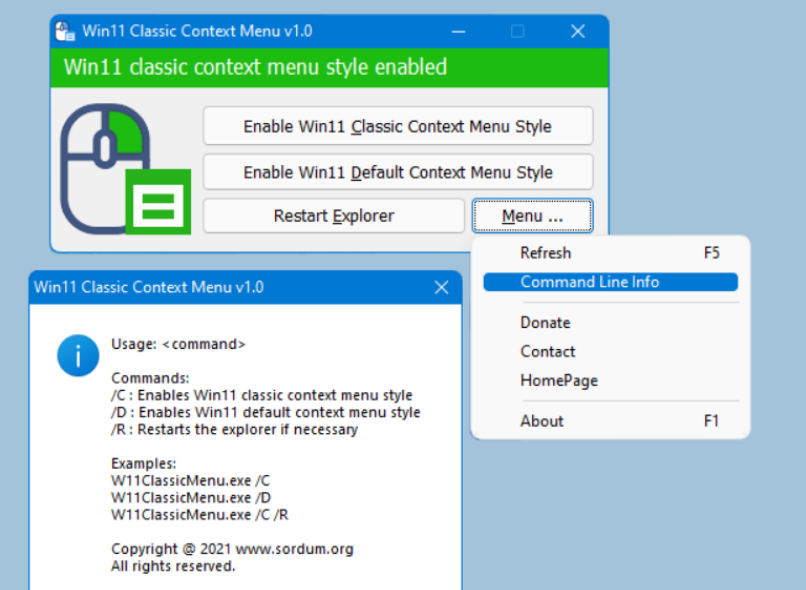
Win11恢复win10经典右键菜单的方法你学会了没?其实方法很多,这只是其中一种哦!
相关文章:
1. 统信uos系统怎么管理打印界面和打印队列?2. 如何从Windows 10升级到Windows 11?Win10升级到Win11的正确图文步骤3. 中兴新支点操作系统全面支持龙芯3A3000 附新特性4. Win11系统搜索不到蓝牙耳机怎么办?Win11搜索不到蓝牙耳机解决方法5. UOS系统怎么滚动截图? UOS滚动截图的使用方法6. uos如何安装微信? uos系统微信的安装教程7. 统信UOS系统怎么禁止窗口特效? 统信关闭窗口特效的技巧8. 电脑怎么安装双系统?Win11 和 Win7双系统安装图文教程9. grub2引导freebsd详解10. 鼠标怎么设置为左手? deepin20左手鼠标设置方法

 网公网安备
网公网安备